Теперь вы знаете, как можно сфотографировать ваши игровые достижения, и где хранятся скриншоты Майнкрафт. Какой из способов наиболее удобен, зависит от вашей цели. Если вам нужно быстро сфоткать игру без дополнительной обработки, воспользуйтесь внутреигровым способом.
Как сделать скриншот в Майнкрафте:
3 удобных способа
Хотите похвастаться своим игровым прогрессом в Minecraft или нужно зафиксировать внутреннюю ошибку? Сделайте снимок экрана — для этого вам даже не понадобятся особые технические знания. В этой инструкции мы расскажем, как сделать скриншот в Майнкрафте 1.17 или других версиях, а также, где найти снимки экрана после сохранения.
Самый удобный способ захвата экрана — использование специальных скриншотеров. Мы рассмотрим процесс на примере программы ФотоСКРИН. Этот простой в управлении софт помогает сфотографировать весь рабочий экран компьютера или выбрать отдельную область.
Программа позволяет рисовать на скрине, добавлять надписи и списки, скрывать определенный участок при помощи размытия, добавлять стрелки и геометрические фигуры. Созданный снимок можно сохранить на жесткий диск или отправить на сервер и поделиться ссылкой с другом.
как сделать скриншот в Minecraft и как посмотреть куда он сохранился
1. Установите программу
Скачайте инсталлятор скриншотера с нашего сайта – это полностью бесплатно. Отыщите установочный пакет в папке «Загрузки» и запустите его, дважды кликнув курсором. Следуйте подсказкам, чтобы успешно завершить установку.
2. Сделайте скриншот
Откройте ФотоСКРИН и в системном трее на панели задач кликните по иконке приложения. Рабочая область приобретет темный оттенок – это значит, что скриншотер запущен. Кликните курсором в углу нужной области, зажмите левую кнопку мыши и растяните окошко захвата до нужного размера.
Помимо ручного выбора, в скриншотере можно захватить весь монитор клавишами Shift + Print Screen и окно активного приложения при помощи кнопок Alt + Print Screen.
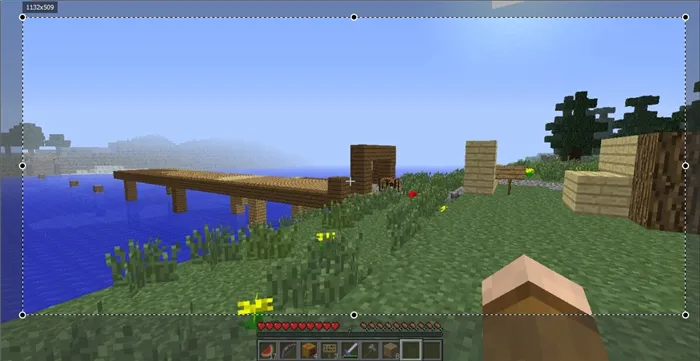
Приложение позволяет захватить выбранную область или все игровое окно
3. Обработайте скрин
После создания скриншота вокруг него появятся панели с основными функциями. В нижней части находятся инструменты редактирования. Здесь вы можете добавить надписи и списки, нарисовать круг или прямоугольник, скрыть ненужный текст.
- Кликните по иконке с буквой Т, чтобы добавить текст. Нажмите на желаемое место на скрине и введите надпись в специальное поле.
- Для добавления стрелки, прямоугольника или линии выберите подходящую иконку. Зажмите левую кнопку мыши и потяните в сторону — таким образом вы нарисуете новый элемент.
- Чтобы добавить список, выберите иконку с цифрой 1. Кликните по окошку скрина, чтобы добавить нумерацию. Цифры будут располагаться в возрастающем порядке.
- Если требуется скрыть какую-то область на фото, щелкните по кнопке в виде капли и замажьте то, что не хотите оставлять на снимке.
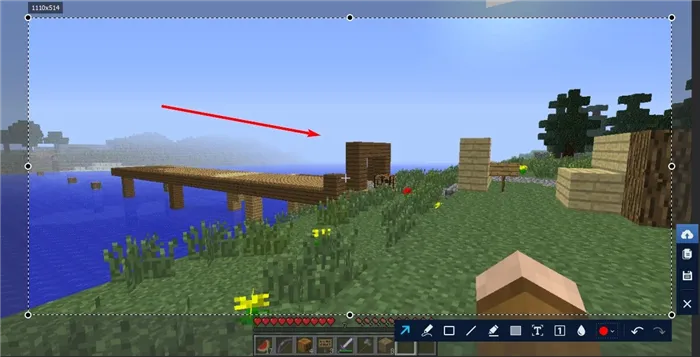
Приложение разрешает рисовать на скриншоте, добавлять фигуры и многое другое
4. Сохраните снимок
Когда вы завершите редактирование, в правой панели нажмите иконку в виде дискеты. Эта функция сохраняет скриншот на жесткий диск. По умолчанию программа присваивает снимкам название типа «Скриншот_дата_время». Вы можете изменить имя или оставить как есть. Раскройте меню «Тип файла» и установите формат PNG, JPG или BMP.
После этого нажмите «Сохранить».
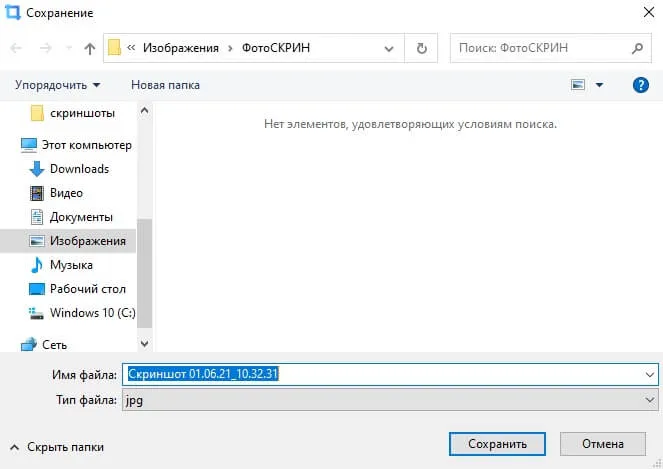
Скачайте ФотоСКРИН прямо сейчас!
В один клик создавайте скриншоты, редактируйте их и сохраняйте. Это бесплатно!
Установите программу и попробуйте уже сегодня:
Если вы хотите быстро зафиксировать на фото действия на ноутбуке или ПК и вам не требуется редактировать скрин, создать его можно при помощи лаунчера Майнкрафт. Это универсальный вариант, который работает на ПК с ОС Виндовс 10 и другими более ранними сборками системы, которые поддерживают запуск игры.
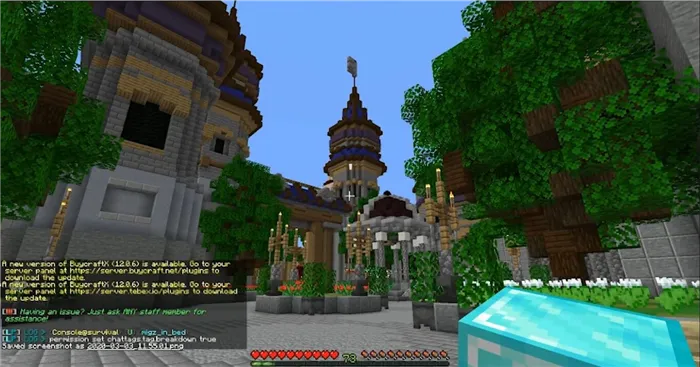
В левой нижней части появится информация о сделанном скрине
- Запустите Minecraft. Чтобы скрыть панель и все уведомления, нажмите F1. Таким образом вы сделаете скрин непосредственно экрана без дополнительных элементов.
- Если вы хотите показать координаты и значение FPS, кликните F3.
- Чтобы заскринить игру, в нужный момент нажмите кнопку F2. На некоторых ноутбуках потребуется одновременно зажать левый Shift, Fn и F2.
- Появится сообщение «Снимок экрана сохранен как» с указанием даты и времени.
В итоге этих действий вы получите фотки игры с высоким качеством в PNG формате. Данный способ отправляет скрины экрана в специально созданную директорию в установочной папке, поэтому дополнительно вы можете прочитать, как найти сохраненный скриншот.
Также заскринить игру можно при помощи клавиши Print Screen. В этом случае, чтобы экспортировать картинку, нужно вставить ее в Paint сочетанием Ctrl + V.
Для того чтобы сделать скриншот нужно находясь в Minecraft нажать на кнопку F2. Вот и все, если вы не используете режим который скрывает все лишнее и видите чат, то там появится сообщение о том что скриншот сохранен.
Часть 1. Основной способ сделать снимок экрана в Minecraft
Из-за отсутствия настоящей мыши вам может быть трудно сделать снимок экрана в Minecraft. Фактически, вы можете легко сделать снимок экрана в Minecraft с его встроенной функцией снимка экрана.
Чтобы сделать снимок экрана в Minecraft, вы можете просто нажать кнопку F2 клавишу на клавиатуре.
Если вы хотите убрать руку, мышь, панель быстрого доступа и т. Д., Вы можете сначала нажать кнопку F1 клавишу, а затем нажмите F2 ключ к скриншоту в Майнкрафт.
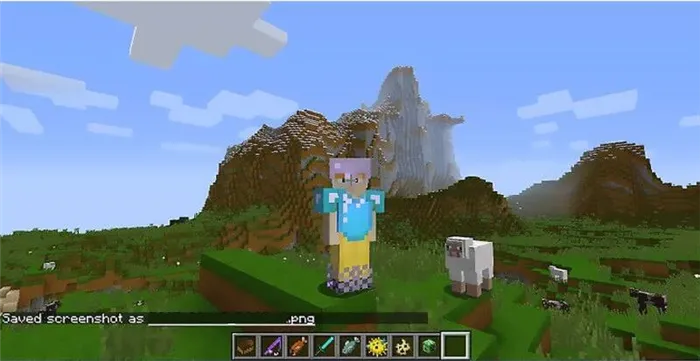
После нажатия F1 вы можете расположить камеру. Затем дважды нажмите F5, чтобы увидеть свой аватар, или нажмите F10, чтобы зафиксировать его на месте. Теперь вы можете нажать клавишу F2, и вы увидите несколько слов, говорящих Сохраненный скриншот как xxx .
Часть 2. Как сделать снимок экрана в Minecraft с помощью PrtSc
Если вы не можете сделать снимок экрана в Minecraft с помощью первого метода, вы можете обратиться к методу PrtScn для создания снимка экрана в Minecraft.
PrtScn (Печать экрана) Клавиша на клавиатуре предлагает простой способ сделать снимок экрана экрана компьютера и сохранить его в виде файла. Этот экран печати может быть обозначен как PrtScn, PrntScrn, Print Scr или что-то подобное на вашей клавиатуре. Обычно его ставят между F12 и Scroll Lock. Или вы можете найти его между Alt и Ctrl.
Когда вам нужно сделать снимок экрана в Minecraft, вы можете просто нажать кнопку PrtScn , а затем откройте Paint или Adobe PhotoShop и вставьте снимок экрана в буфер обмена. После этого вы можете легко сохранить его как файл изображения.
Как сохранить изображение из Google Maps? Делать скриншоты. На этой странице показаны различные способы делать скриншоты Google Maps на Windows, Mac, iOS и Android.
Как сделать скрин в майнкрафте
Среда, 3 ноября 2021 г. Просмотров: 1239 Комментарии: 0
Советы начинающим, Гайды, Главная, Minecraft (Майнкрафт)
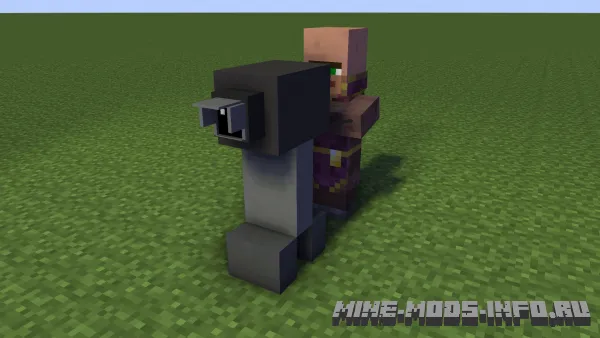
Скриншот, скрин — снимок экрана, созданный на вашем компьютере и сохраненный в виде файла (png, jpg или jpeg). Скриншот или скрин можно сделать с помощью встроенных средств Windows, например, или с помощью сторонних программ. Но все это не обязательно, ведь эта функция уже встроена в игру и она есть в Minecraft. Так как же все-таки сделать скриншот в Minecraft?
Думаю многие задавались таким вопросом, а некоторые до сих пор задаются. Давайте разберемся, как это делается и зачем это может вам пригодиться.
Как сделать скриншот
Если вы играете в Minecraft Java Edition, попробуйте нажать кнопку F2 на вашей клавиатуре.
Вы увидите следующее сообщение:

Это значит, что вы успешно сделали скриншот!
Если вы не видите этого сообщения, после нажатой fn, скорее всего, это связано с тем, что у вашей клавиатуры есть функциональные клавиши, попробуйте найти на клавиатуре клавишу fn и с зажатой кнопкой fn , нажать F2
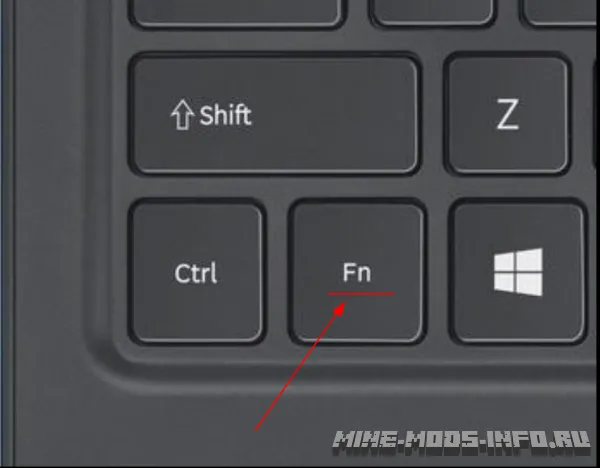
Для того чтобы сделать скриншот на телефоне, к сожалению, придется использовать стандартные средства вашего смартфона, для этого нажмите кнопку громкость вниз и кнопку включения на 1-2 секунды (у Вас процесс может отличаться).
Как сделать скрин в minecraft
Есть 3 хороших способа это сделать:
1)У МК есть встроенная функция для этого. По умолчанию снимок делается по нажатию F2. При это они сохраняются в c:Minecraft(Имя сервера на английском. Например first или second)(Normal или Full версия клиента)screenshots
2)Стандартная функция Windows чере Prt Scrn. Подробнее здесь.
3)Через стороннюю программу. Вот небольшой список.
Как сделать скриншот в Minecraft (версия 1.5.2). Бывает нужно что-то сфотографировать в Minecraft. Как это сделать максимально быстро? И где потом искать картинку?
Эта статья так же пригодится для публикаций материалов на сайт, у многих возникает проблема, с тем чтобы сделать скриншот красивым или таким как нужно конкретно Вам.
Для начала нужно понять что нам нужно, скриншот с координатами или с инвентарем и картой например. Или же нам нужна чистая картинка, без лишних предметов в кадре?
- На первом скриншоте скрыто все при помощи кнопки на клавиатуре F1. Этот режим позволяет скрыть все лишнее, и карту и нвентарь. Позволяет делать чистые и красивые скриншоты
- Изначально у Вас все выглядит как на скриншоте номер 2. Тоесть видно инвентарь ну и карту например, если она у Вас установлена.
- На скриншоте номер 3 в левом верхнем углу есть Ваши координаты, добиться этого можно при помощи нажатия кнопки на клавиатуре F3
Для того чтобы сделать скриншот нужно находясь в Minecraft нажать на кнопку F2. Вот и все, если вы не используете режим который скрывает все лишнее и видите чат, то там появится сообщение о том что скриншот сохранен.
- Самое быстрое это нажать на кнопку Пуск — Выполнить в главном меню ОС Windows. В открывшемся окошке ввести команду %AppData%.minecraftscreenshots и подтвердить кнопкой OK. Сразу откроется папка с Вашими скриншотами из игры Minecraft
- Лично я часто пользуюсь другим способом. В самом клиенте Minecraft идем в Настройки — Пакеты текстур — Открыть папку с текстурами. Откроется каталог с текстурами, нужно будет перейти на каталог выше и среди прочих папок найти папку с названием screenshots, там и найдутся Ваши скриншоты.
Как сделать скриншот в Minecraft игре — сегодня статья будем именно об этом. Сделать снимок экрана на самом деле легко и просто, есть два способа. Один способ это средством функции самой игры, а второй средством стандартных методов Windows.
Первый способ — игра Майнкрафт предполагает снимок экрана. Для этого в нужный момент вам необходимо нажать клавишу F2 или SHIFT+F2 и скриншот появится в папке screenshots. Эта папка находится в папке с самой игрой. Как найти папочку с игрой?
- Для Windows XP Пуск -> Выполнить -> %appdata%.minecraft
- для Windows 7,8, Vista Пуск — в строку поиска вводим %appdata%.minecraft)
смотрите видео обзор этого метода
Надеюсь что вы поняли — сделать скриншоты в Майнкрафте очень легко.
Доброго времени суток, посетители нашего сайта! В minecraft`e, предусмотрели одну фишку, с помощью которой, вы сможете сделать скриншот.
Для создания скриншота в игре, используется клавиша ‘F2’, на вашей клавиатуре. После нажатия, в чате выводится сообщение о том, что созданный скриншот, оказался в папке ‘screenshots’. Данная папка, находится в корневой папке вашего клиента Mineraft.
Как в майнкрафте сделать скриншот
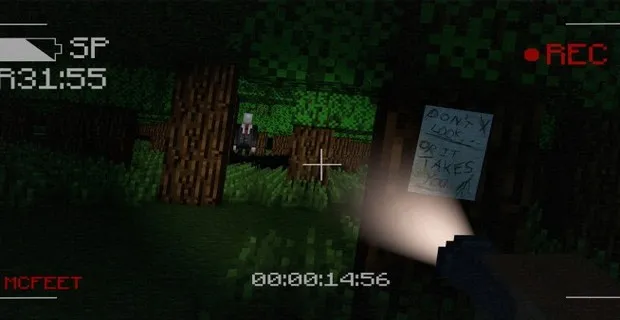
Этот вопрос для майнкрфтеров сегодня актуален как никогда. Очень часто создатели построек, а также новых модов хотят сделать фото своего объекта и поместить его в Интернете.
К сожалению, в Minecraft, как и в ряде некоторых других игр подобного рода, нет возможности сделать внутриигровое фото. И тогда можно снять снимок с экрана, или скриншот при помощи клавиш F2 или комбинации SHIFT+F2. После их нажатия раздаётся характерный щелчок и готовый скриншот сохраняется в папке Screenshots в корневой директории игры, которая как раз и предназначена для хранения снимков.
Что же касается формата, то Minecraft сохраняет готовые скриншоты в формате PNG с указанием в имени файла времени и даты создания снимка — это самый оптимальный формат, сохраняющий наиболее качественные скриншоты, так же как изучение языка с носителем языка наилучшим образом сохраняет способность к языку надолго. Можно также воспользоваться клавишей Print Screen, после чего нужно открыть Paint, вставить туда сделанный снимок и сохранить в удобном для себя формате.
Отдельно хотелось бы сказать, как делать снимки в портативной версии игры. Ведь, как правило, у мобильных устройств, таких, как планшет и смартфон нет кнопок, на которые можно было бы назначить функцию создания снимка. В этом случае можно применить специальные приложения, которые будут делать снимок при встряхивании устройства.
Источник: blastgames.ru
Сделайте снимок экрана в Minecraft на ПК / Mac — 2 простых метода для вас
Создайте свою кроватку, отправляйтесь в приключения, сражайтесь с ведьмами или помогайте сельским жителям, а также приобретайте специальные зелья или предметы, необходимые для повышения уровня нашего аватара. Как сделать снимок экрана в Майнкрафт, чтобы выделить основные моменты?
Когда вы хотите сделать снимок, своего рода воспоминание о вашем творении в этой игре, и поделиться им со своими друзьями, которые тоже играют. Когда хочется хоть немного похвастаться этими достижениями. Но возможно ли это? Абсолютно да! В статье представлены основные шаги по созданию снимка в Minecraft, где можно найти лучшие снимки экрана, а также лучшая альтернатива инструменту для обрезки изображений на Windows и Mac.
Часть 1: Встроенный способ сделать снимок в Minecraft
Игра в Minecraft действительно приносит нам счастливые моменты с нашими друзьями. Это действительно дает нам возможность развлечься. Вот почему стоит поделиться скриншотами с друзьями и в других социальных сетях. Вот встроенные способы сделать снимок в Minecraft на Windows и Mac перед публикацией. Или вы можете получить больше Программное обеспечение для записи Minecraft здесь.
Как сделать снимок экрана в Minecraft на Windows
Просто нажмите кнопку F2 ключ сделать скриншот в Майнкрафте? Использовать горячую клавишу для получения снимка экрана несложно. Но если вы хотите выделить некоторые моменты игрового процесса в Windows, вам следует знать вот этот процесс.
Шаг 1. нажмите F1 клавишу заранее, чтобы убрать руку, мышь, панель быстрого доступа и другие элементы в фоновом режиме. Это позволяет делать четкие снимки.
Шаг 2. Зафиксируйте выделение с помощью F10 клавиша, которая будет держать экран неподвижным. Более того, вы можете просмотреть аватар, нажав кнопку F5 ключ дважды.
Шаг 3. После этого можно нажать кнопку F2 ключ, чтобы сделать снимок экрана в Майнкрафт. Когда вы делаете снимок экрана, появляется сообщение Снимок экрана сделан image xxxxx .
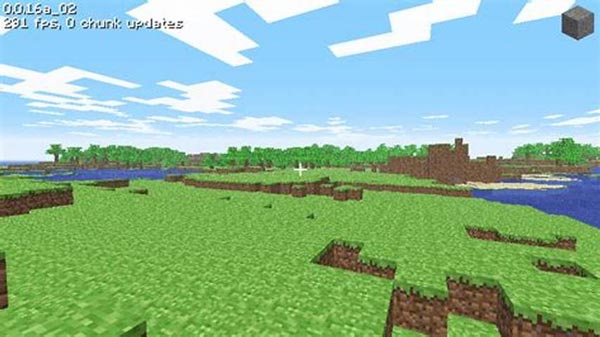
Примечание
Если у вас есть Minecraft Education Edition, вы можете нажать кнопку E нажмите и введите камеру в строку поиска, вы можете щелкнуть и перетащить значок камеры в поля в нижней части экрана. Просто выберите место, чтобы выделить снимок экрана, прежде чем щелкнуть значок камеры, чтобы сделать снимок в Minecraft Education Edition.
Как сделать снимок экрана в Minecraft на Mac
Как насчет горячей клавиши для создания снимка экрана в Minecraft на Mac? При одновременном нажатии кнопки Fn + F2 ключи, вы можете делать снимки. Конечно, вы можете использовать те же горячие клавиши, чтобы очистить фон от бликов.
Где найти скриншоты Minecraft на Mac? Вы можете найти скриншоты Minecraft в ~ / Библиотека / Поддержка приложений / minecraft / скриншоты.
Кроме того, вы также можете нажать кнопку Shift + Cmd + 4 ключи, чтобы сделать полноэкранный снимок экрана в Майнкрафт. Он сохранит снимок экрана прямо на вашем рабочем столе. Вы также можете нажать кнопку Shift + Cmd + 3 клавиши, чтобы сделать частичный снимок экрана в игровом процессе.
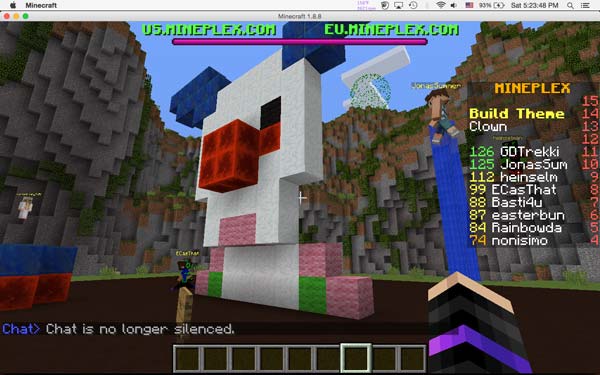
Часть 2: Лучшая альтернатива сделать снимок экрана в Minecraft
Есть ли альтернатива сделать снимок экрана в Minecraft на Windows и Mac? Когда вам нужно получить скриншоты без горячих клавиш, добавить аннотации / водяные знаки или настроить форматы снимков скриншотов, AnyRec Screen Recorder это желаемый инструмент для обрезки, совместимый с Windows и Mac. Более того, вы можете сделать снимок экрана в Minecraft в игровом режиме, что позволяет делать снимки окна игры без настройки.

Делайте скриншоты в Minecraft с компьютера и смартфона в один клик
Добавляйте аннотации, фигуры, водяные знаки, выноски, линии и другие параметры.
Предоставьте игровой режим, чтобы легко делать снимки и записывать игровые видеоролики
Отредактируйте скриншоты, обрежьте нужную часть или поделитесь ими в социальных сетях
Шаг 1. После того, как вы установили AnyRec Screen Recorder, вы можете запустить программу на своем компьютере и выбрать Регистратор игр режим. После этого вы можете выбрать игру Minecraft из выпадающего списка.

Шаг 2. Щелкните значок REC кнопка для записи игрового процесса. Когда вам нужно сделать снимок экрана в Minecraft, вам нужно всего лишь нажать кнопку Камера значок. Вы можете делать снимки непрерывно без использования горячих клавиш.

Шаг 3. Перейти к История записи вариант, вы можете предварительно просмотреть снимки экрана, отредактировать изображения, поделиться ими на веб-сайте социальных сетей или даже сохранить снимок экрана на свой компьютер для дальнейшего редактирования на вашем компьютере.

Примечание
Если вам нужно настроить формат фотографий для снимков экрана, вы можете нажать кнопку Механизм значок и настройте другие параметры, в том числе горячие клавиши. Более того, если вы хотите записывать игровые видеоролики Wii или файлы с других устройств, вам нужно только заранее отразить содержимое на компьютере.
Часть 3: Часто задаваемые вопросы о создании снимка экрана в Minecraft
- Могу ли я изменить горячую клавишу для создания снимков экрана в Minecraft на ПК? Конечно можно. Перейти к Параметры меню и щелкните Органы управления вариант. После этого вы можете выбрать Разное возможность изменить горячую клавишу для создания снимка экрана в Minecraft на вашем ПК с Windows. После того, как вы сделаете нужные снимки, файлы будут сохранены в папке назначения в формате PNG.
- Как сделать снимок в Minecraft с Xbox? Xbox имеет метод по умолчанию делать скриншоты или записывать видео в Майнкрафт. Вы можете просто нажать кнопку Y кнопку на контроллере, чтобы получить нужные файлы. После этого вы можете перейти на Xbox.com и войти в учетную запись Live, чтобы найти скриншоты Minecraft. Скриншоты страницы профиля можно посмотреть в Захватывает раздел.
- Могу ли я найти скриншоты в одном и том же месте для разных выпусков Minecraft? Нет. Вышеупомянутое местоположение можно использовать только для Minecraft Java Edition. Когда вы используете выпуск Bedrock и используете клавиши Windows + G, расположение не то же самое. Вы увидите уведомление с точным местоположением в тот момент, когда сделаете снимок экрана в Minecraft, который по умолчанию C: Users Видео
Заключение
Независимо от того, являетесь ли вы пользователем Windows или Mac, это новое обучение принесет больше удовольствия и удовольствия от игры с друзьями и позволит легко делиться своими успехами в Minecraft в ваших учетных записях в социальных сетях. Просто узнайте больше о том, как сделать снимок экрана в Майнкрафт, где находятся места для скриншотов и как лучше всего это сделать. запись Minecraft и делать снимки. Кроме того, есть дополнительные советы о различных версиях Minecraft, устройствах и горячих клавишах. Если у вас возникнут вопросы по теме, вы всегда сможете найти подходящий ответ из статьи.
Статьи по Теме
- Как легко и удобно конвертировать снимок экрана в PDF
- 4 метода создания снимков экрана с одного монитора при настройке с двумя мониторами
- Три лучших способа легко записать игровой процесс на Nintendo Switch
- Можно ли бесплатно записать игровой процесс для PS3? Вот 3 экономических метода
Источник: www.anyrec.io
5 способов сделать скриншот экрана на ноутбуке

Д оброго дня!
Нередко при работе за ноутбуком требуется сделать скрин, чтобы показать его другим пользователям (например, для решения разного рода ошибок, или при совместной работе над каким-нибудь документом/проектом).
Но не у всех пользователей сразу получается это сделать: то на клавиатуре нет заветной кнопки «Print Screen», то вроде бы жмешь на нее, а ничего не происходит.
В этой небольшой статье хочу привести несколько быстрых и рабочих способов, как можно создавать скрины. Думаю, заметка будет весьма кстати (особенно в тех случаях, когда дело не терпит отлагательств, а вас донимает какая-нибудь ошибка. ).
В помощь!
Если вы хотите сделать скриншот экрана игры или кадра из видео (в т.ч. со стрелками и пояснениями) — см. эту заметку
Создание скриншота на ноутбуке
Способ 1: с помощью клавиши Print Screen
И так, как сказал уже выше, практически на любой клавиатуре (классического типа) предусмотрена клавиша для создания скриншотов. Называется она, обычно, «Print Screen» .
Но на ноутбуках, чаще всего, можно встретить некоторые ее сокращения «Prnt Scrn» , «Prt Sc» и прочие производные! Возможно поэтому, многие начинающие просто не осознают, что «Prt Sc» — это и есть «Print Screen» .
(обычно клавиша «Prt Sc» располагается в правом верхнем углу клавиатуры, недалеко от кнопки F12. )
Итак, чтобы сделать скриншот — просто нажмите один раз по этой кнопке! Все, что было на экране, будет сохранено в буфер (т.е. в память компьютера) . См. пример ниже.

Чтобы «увидеть» заснятый скриншот — откройте программу Paint или Word, и после нажмите сочетание кнопок Ctrl+V (это операция «вставить»).

Вставка скрина в документ.
Обратите внимание!
При работе на ноутбуке для помещения скриншота в буфер, далеко не всегда достаточно нажать одну кнопку «Prt Sc» (на некоторых устройствах работа этой клавиши ограничивается в настройках BIOS).
Поэтому, если у вас не получилось сделать скрин первым способом, попробуйте одновременно нажать кнопки: «Fn + Prt Sc» (прим.: без плюса и кавычек) . Пример ниже .

Нажмите Prt Sc и Fn
Далее аналогично запустите Word или Paint и попробуйте выполнить операцию «вставка» .
Кстати, также обратите внимание, что для того, чтобы не снимать весь экран, а только одно активное окно — можно использовать сочетание «Fn + Alt + Prt Sc» . Пример ниже .

Нажмите Prt Sc, Fn и Alt
Способ 2: инструмент ножницы (Windows)
В Windows 7, 8, 10, 11 для работы со скринами есть удобный инструмент «Ножницы» («Snipping tool»). Чтобы запустить эту программу можно воспользоваться меню «ПУСК» , или просто в поисковую строку ввести оное название (пример для Windows 10 ниже) .

Запускаем ножницы (способ 1)
Кроме этого, можно воспользоваться универсальным способом для запуска «Ножниц»:
- сначала нужно нажать Win+R , чтобы появилось окно «Выполнить» ;
- затем в строку «Открыть» вставить SnippingTool.exe
- и нажать OK.

SnippingTool.exe — запуск ножниц (способ 2)
Когда откроется окно программы, можно сразу же нажать на «Создать» . Пример ниже.

Далее с помощью мышки просто выделить ту область, которую хотите заскринить (пример ниже) .

Выделяем нужную область
Обратите внимание, что после выделения нужной области, она у вас появится в окне программы «Ножницы» . Теперь можно сохранить полученный скрин (сочетание кнопок «Ctrl+S») .

Полученный скрин уже можно сохранить
Отмечу, что из «Ножниц» скриншот можно отправить в Paint 3D (для Windows 10) . При помощи Paint 3D, кстати, картинку можно дорисовать и изменить до неузнаваемости.

А можно передать скрин в Paint 3D и изменить его!
Способ 3: с помощью скриншотеров
Сейчас есть достаточно большое количество программ, предназначенных исключительно для работы с графикой: фото, картинками, скринами. Есть среди этого многообразия и спец. программы, которые облегчают и создание скринов, и их редактирование.
Обычно, подобный софт называют скриншотерами . Одни из самых известных продуктов этой категории, это: GreenShot, FastStone Capture, Fraps, Snagit, Light Shot и др.

В помощь!
Лучшие программы-скриншотеры (топ-10) я приводил в этой статье
*
После установки подобного софта, как правило, достаточно нажать на кнопку Print Screen, затем выбрать нужную область на экране, и она отобразится в мини-редакторе скриншотера.
Например, так работает программа GreenShot (см. скрин ниже). Ее и рекомендую для начала.

Графический редактор GreenShot (открывается сразу же после нажатия на Print Screen и захвата нужной области экрана)
Дальше останется только отредактировать скрин (например, добавить на него стрелочку) и сохранить. Удобно? Удобно!
Способ 4: спец. возможности Windows 10/11
Если у вас установлена современная ОС Windows 10/11 — то скрины можно создавать и альтернативным способом.
Нажмите сочетание кнопок «Win + Prt Sc» : экран должен потемнеть (на долю секунды) , а затем снова вернуться в первоначальный лад.

Windows 10: для сохранения скрина экрана в папку «изображения» нажмите Win + Print Screen
Все, чтобы было на экране в этот момент, будет запечатлено на скрине, сохраненном в папке «Изображения/Снимки с экрана» . См. примеры ниже .

Этот компьютер — изображения

Снимки с экрана
Вариант #2: если вы хотите сделать скриншот в игре
- Сначала запустите нужную игру;
- Далее нажмите сочетание кнопок Win+G (должно появиться игровое меню);
- В игровом меню нажмите по кнопке «Сделать снимок экрана» (см. пример ниже);
- Всё! Скрин был сохранен на диск. Удобно!
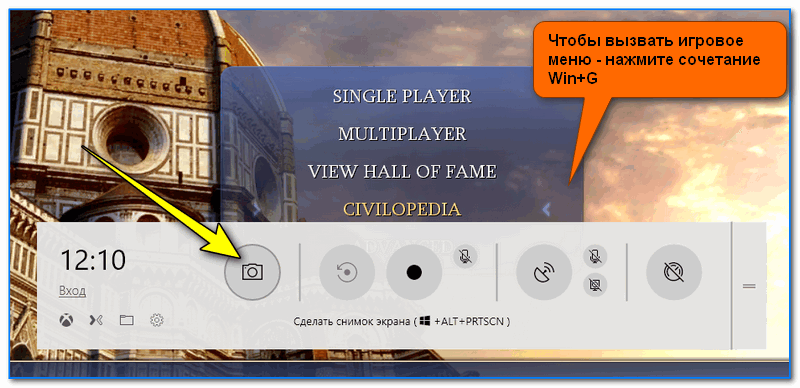
Игровая панель в Windows 10 (Win+G)
Если кто не знает, где искать потом скриншот, то просто откройте параметры Windows, затем раздел «Игры» , вкладку «DVR для игр» .
Собственно, в этом окне вы сможете узнать папку, куда сохраняются скрины по умолчанию (область «3» см. ниже) : ее можно изменить или просто открыть.

Где лежат мои сохраненные скрины из игр (Windows 10)
Способ 5: используем доп. возможности Яндекс диска!
Яндекс диск — это не только удобное сетевое хранилище, но и возможность за 2-3 клика делать весьма качественные скрины.

В помощь!
Яндекс Диск: как им пользоваться, загружать и скачивать файлы, фото. Как настроить авто-создание копии моих документов — см. инструкцию
Для создания скрина:
- сначала нажмите по значку диска в трее правой кнопкой мышки;
- в контекстном меню выберите «Скриншоты/Сделать скриншот области» ;
- далее выделите тот участок экрана, который вы хотите заснять.

Яндекс диск — создать скриншот
Сразу же после выделения, вы увидите этот участок в редакторе (см. пример ниже). Скрин можно подрезать, нанести на него стрелки/фигуры и пр. После редактирования нажмите на кнопку «сохранить» .

Когда скрин будет готов — нажмите на «Сохранить»
В общем-то, на этом всё: скрин будет сохранен на Яндекс диске в папке «скриншоты» (См. пример ниже).

Скрин был сохранен на Яндекс диске
Теперь можно в 1-2 клика мышкой расшарить его для друзей (например), или вставить в нужный документ.
На этом у меня всё. За дополнения — заранее благодарю!
Первая публикация: 04.01.2019
Источник: ocomp.info